Se decidi di acquistare più copie di Microsoft Office 2016 o Microsoft Office 2019 e usato lo stesso Pulsante Installa per installare queste copie di Office su più personal computer, il processo di attivazione fallirà su tutti tranne uno di questi computer.

Questo si verifica l'errore perché ogni Pulsante Installa è stato associato a un unico chiave del prodotto che può essere utilizzato per una sola installazione su un personal computer, impedendo così di riutilizzarlo senza pagare un'altra copia di Office. Tuttavia, causando conflitti se vengono installate più copie contemporaneamente.
È possibile risolvere il problema modificando il codice Product Key per gli altri computer in cui è stata installata una copia di Office. Puoi farlo in due modi diversi, uno dei quali sta usando il Prompt dei comandi per Sistemi operativi Windows.
Come modificare il codice Product Key per Microsoft Office 2019 e 2016
Se tu installato Office 2019 , Utilizzare i seguenti passaggi per modificare il proprio Codice Product Key di Office 2019 :
Passaggio 1. Apri un'applicazione di Office
Individua uno dei tuoi Ufficio 2016 o le applicazioni di Office 2019 e aprirle. Puoi individuarli nel tuo menu iniziale (icona Windows) cercandoli o avviando a collegamento sul desktop .
Passaggio 2. Passa a Modifica licenza
Nell'app Office di tua scelta, vai a File menu e fai clic su Account e Modifica licenza, che ti porterà alla finestra utilizzata per modificare il Chiave del prodotto dell'ufficio per Microsoft Office 2019 e 2016.
Passaggio 3. Immettere invece un codice Product Key
Se hai effettuato l'accesso al tuo Microsoft account , clicca il Usa un account diverso pulsante e selezionare Immettere invece la chiave del prodotto . Puoi saltare direttamente all'inserimento di un codice Product Key se non hai effettuato l'accesso a un account al momento della modifica del codice Product Key.
Passaggio 4. Modifica il codice Product Key
Entra in Office 2016 o Office 2019 chiave del prodotto di tua scelta e fai semplicemente clic su Installa invece questo prodotto opzione. Se si tratta di un nuovo codice Product Key, ti verrà chiesto di riscattare il codice; per farlo, segui semplicemente le istruzioni sullo schermo.
Passaggio 5. Aggiorna
Le tue applicazioni di Office sono in fase di aggiornamento. Per completare la modifica del codice Product Key, chiudi tutte le applicazioni di Office.
Come evitare che ciò accada?
Se vuoi evitare che si verifichi questo problema, ti consigliamo di impostare un documento di gestione per i codici Product Key di Office, incluso il nome del tuo computer personale, per un facile riconoscimento.
Semplicemente impostare un tavolo a due colonne in qualsiasi applicazione o servizio online come Eccellere , Documenti Google, Word o Fogli Google. Includere una colonna per il nome del tuo personal computer e il codice Product Key di Office utilizzato per il PC.
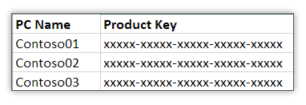
Come trovare i codici Product Key di Office
Accertati di annotare il codice Product Key completo e un nome di computer che riconoscerai facilmente.
Per trovare il codice Product Key completo di un prodotto Office che possiedi, devi prima farlo cartello nel tuo account Microsoft associato alla tua copia di Office, il che significa che è l'account che hai utilizzato per attivare le tue applicazioni di Office durante il download e l'installazione.
Per accedere, accedi semplicemente a Servizi e abbonamenti pagina e fare clic Accedi con Microsoft .

In questa pagina, inserisci semplicemente i tuoi dati di accesso corretti e procedi all'accesso con il tuo account.
Ancora una volta, assicurati di utilizzare l'account associato alle tue copie di Office.
Quando accedi con successo, vedrai un pulsante che dice Visualizza codice prodotto accanto a ogni prodotto che possiedi, permettendoti di copiare e annotare facilmente ogni singolo codice Product Key che possiedi.
Come controllare la versione di Windows
Successivamente, vuoi identificare quale codice Product Key viene utilizzato sui tuoi computer per organizzare tutto correttamente.
Per fare ciò, apri semplicemente un prompt dei comandi facendo clic su icona di ricerca situato accanto all'icona di Windows nell'angolo inferiore sinistro del PC e digitando Prompt dei comandi . Fare clic destro su di esso e selezionare Esegui come amministratore .
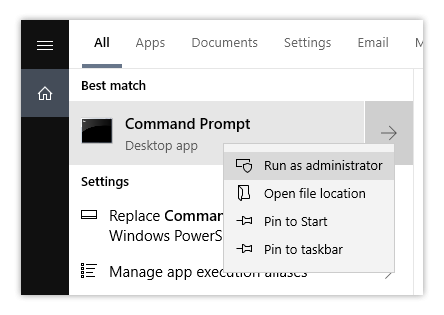
A seconda del sistema operativo e della versione del bit di Office, copiare ed eseguire uno dei seguenti comandi premendo Invio.
Se non sai quale sistema di versione di bit stai utilizzando, fare clic con il pulsante destro del mouse sull'icona di Windows nell'angolo in basso a sinistra dello schermo, seleziona Sistema e controlla il tuo Tipo di sistema per identificare la versione corretta del tuo sistema.
Per Office a 32 bit e Windows a 32 bit:
cscript 'C:\Programmi\Microsoft Office\Office16\OSPP.VBS'/dstatus
Per Office a 32 bit e Windows a 64 bit:
cscript 'C:\Programmi (x86)\Microsoft Office\Office16\OSPP.VBS'/dstatus
Impossibile aprire il set di cartelle di errore di Outlook
Per Office a 64 bit e Windows a 64 bit:
cscript 'C:\Programmi\Microsoft Office\Office16\OSPP.VBS'/dstatus
Questo ti mostrerà gli ultimi cinque caratteri del codice Product Key su cui hai installato la tua copia di Office 2016 o Office 2019 su un computer, permettendoti di identificare i codici Product Key che possiedi e su quale computer sono installati.
Insomma
Se stai cercando una società di software di cui ti puoi fidare per la sua integrità e le sue pratiche commerciali oneste, non cercare oltre . Siamo un partner certificato Microsoft e un'azienda accreditata BBB che si preoccupa di offrire ai nostri clienti un'esperienza affidabile e soddisfacente sui prodotti software di cui hanno bisogno. Saremo con te prima, durante e dopo tutti i saldi. Questa è la nostra garanzia a 360 gradi. Allora, cosa stai aspettando?
Ulteriore lettura consigliata
> Come utilizzare i codici Product Key in Microsoft Office
> Come installare Office su un PC Windows utilizzando il mio account Microsoft online
> Come installare l'applicazione Microsoft Office: una guida per esperti


